Dropbox: як отримати більше вільного місця для зберігання

Не вистачає місця на Dropbox? Перегляньте ці поради, щоб отримати більше вільного місця для зберігання.
Багато років тому Microsoft Office домінував на ринку програм для офісних документів. Альтернатив було мало, і вони, як правило, не могли конкурувати за фінансуванням чи функціями. Навіть користувачі, які хотіли альтернативи майже монополії Microsoft, не повинні були визнати жодної прямо порівнянної альтернативи.
Зовсім недавно з’явилися альтернативи, багаті функціями, функціональними можливостями та інтеграціями, що робить їх серйозним конкурентом Microsoft Office. Наприклад, Google Docs — це безкоштовна опція з повною функціональністю та вбудованою інтеграцією з хмарними сервісами Google. Dropbox також пропонує хмарний сервіс, у якому ви можете використовувати його вбудований переглядач офісних документів. Переглядач Dropbox не дозволяє редагувати документи; однак, можливо, вам це потрібно робити не завжди.
Dropbox за замовчуванням використовує власний переглядач документів для офісних документів; однак ви можете змінити це, якщо хочете. Ви можете змінити налаштування для відкриття офісних документів у Microsoft Office або в Google Docs.
Щоб мати можливість змінити це налаштування, спочатку потрібно увійти на веб-сайт Dropbox. Звідти натисніть піктограму свого профілю у верхньому правому куті, а потім – «Налаштування». Перейшовши до налаштувань, перейдіть на вкладку «Програми за замовчуванням». Тут ви можете вибрати, яку програму ви хочете використовувати для відкриття документів Word, електронних таблиць Excel та презентацій PowerPoint. Ви можете зробити це за допомогою відповідних спадних вікон.
Порада : Ви можете налаштувати кожен тип документів для відкриття за допомогою іншого редактора, якщо хочете; їх можна встановити самостійно.
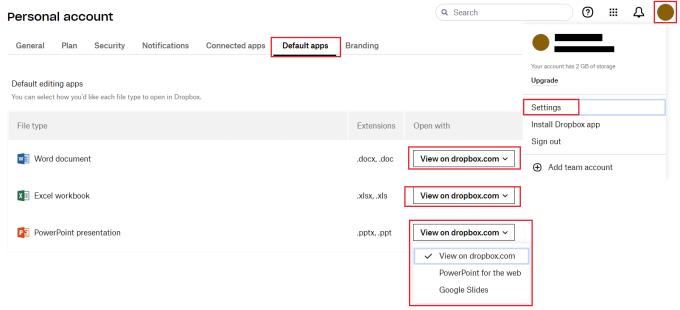
Використовуйте спадні списки, щоб вибрати, які офісні програми ви хочете використовувати для редагування документів Word, Excel і PowerPoint, збережених у Dropbox.
Dropbox дозволяє зберігати будь-які типи документів у хмарі та містить вбудований засіб перегляду документів для популярних типів офісних документів. Дотримуючись інструкцій посібника, ви можете вибрати програму, яку ви хочете використовувати для відкриття цих офісних документів. Це може бути корисно, якщо ви віддаєте перевагу використовувати веб-програми Microsoft Office або еквівалентні програми Google Docs.
Не вистачає місця на Dropbox? Перегляньте ці поради, щоб отримати більше вільного місця для зберігання.
Якщо значок Dropbox відсутній в Office 365, від’єднайте свій обліковий запис від комп’ютера, а потім знову зв’яжіть його.
Втомилися отримувати електронні листи з низьким обсягом пам’яті на Dropbox? Подивіться, як ви можете їх вимкнути.
Щоб вирішити проблеми з попереднім переглядом Dropbox, переконайтеся, що платформа підтримує тип файлу, а файл, який ви намагаєтеся попередньо переглянути, не захищений паролем.
Якщо Dropox.com не завантажується, оновіть свій браузер, очистіть кеш, вимкніть усі розширення та відкрийте нову вкладку в режимі анонімного перегляду.
Якщо Dropbox не може знайти та завантажити нові фотографії з вашого iPhone, переконайтеся, що у вас найновіші версії додатків iOS і Dropbox.
Надайте своєму обліковому запису Dropbox додатковий рівень безпеки. Подивіться, як увімкнути блокування паролем.
Розкажіть Dropbox, що ви відчуваєте. Подивіться, як ви можете надіслати відгук, щоб служба покращилася, і дізнайтеся, що відчувають їхні клієнти.
Ви переїхали? У цьому випадку подивіться, як використовувати інший часовий пояс у Dropbox.
Налаштуйте свій досвід роботи, змусивши Dropbox відкривати потрібні вам офісні програми так, як вам потрібно їх відкривати.
Якщо електронні листи про активність папки Dropbox не потрібні, ось кроки, які потрібно виконати, щоб вимкнути його.
Для роботи з іншими потрібно надати доступ до файлів. Дізнайтеся, як ви можете попросити когось завантажити файл у Dropbox.
Хочете отримати максимум від Dropbox? Ось як ви можете отримати інформаційний бюлетень про нові функції, щоб залишатися в курсі останніх.
Деякі сповіщення про вхід у Dropbox не потрібні. Ось як їх вимкнути.
Якщо ви не можете створити посилання на Dropbox, у вашому обліковому записі може бути активна заборона на обмін. Очистіть кеш браузера та перевірте результати.
Подивіться, скільки місця у вашому обліковому записі Dropbox, щоб дізнатися, скільки ще файлів ви можете завантажити. Ось як ви можете це зробити.
Стандартна письмова структура дат має незначні відмінності між культурами по всьому світу. Ці відмінності можуть викликати непорозуміння, коли
Дізнайтеся, які альтернативи у вас є, якщо ви не можете надіслати вкладення електронної пошти, оскільки файл завеликий.
Дізнайтеся, як хтось потрапив до вашого облікового запису Dropbox, і подивіться, які пристрої та браузери мають доступ до вашого облікового запису.
Вам достатньо Dropbox? Ось як ви можете назавжди стерти свій обліковий запис.
Дізнайтеся, як ефективно заблокувати чи розблокувати користувачів на LinkedIn з нашими зрозумілими інструкціями.
Дізнайтеся, як приховати свою активність на Facebook, щоб інші не бачили, за ким ви стежите. Відкрийте налаштування конфіденційності та захистіть свою інформацію.
Дізнайтеся, як приховати своє прізвище у Facebook за допомогою налаштувань мови та конфіденційності для збереження вашої анонімності.
Дізнайтеся, як вирішити проблему «Відео на Facebook не відтворюється» за допомогою 12 перевірених методів.
Дізнайтеся, як додати фігури в Google Docs за допомогою Google Drawings, зображень та таблиць. Використовуйте ці методи для покращення ваших документів.
Google Таблиці є чудовою альтернативою дорогим програмам для підвищення продуктивності, як-от Excel. Наш посібник допоможе вам легко видалити лінії сітки з Google Таблиць.
Дізнайтеся, чому YouTube не зберігає вашу історію переглядів і як можна це виправити. Вимкніть блокувальник реклами та перевірте інші рішення для відновлення історії.
Дізнайтеся, як налаштувати дзеркальне відображення веб-камери в Zoom для природного вигляду вашого відео під час дзвінків.
У Twitter у вас є два способи ідентифікувати себе: за допомогою ідентифікатора Twitter і відображуваного імені. Дізнайтеся, як правильно змінити ці дані для кращого використання Twitter.
Якщо ваша PlayStation 5 перегрівається, дізнайтеся 6 ефективних способів охолодження для запобігання пошкодженням.




























